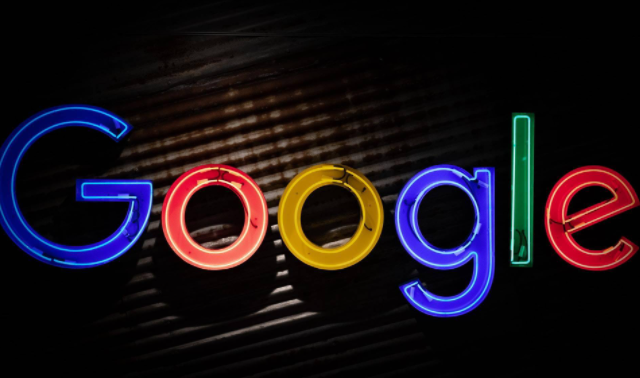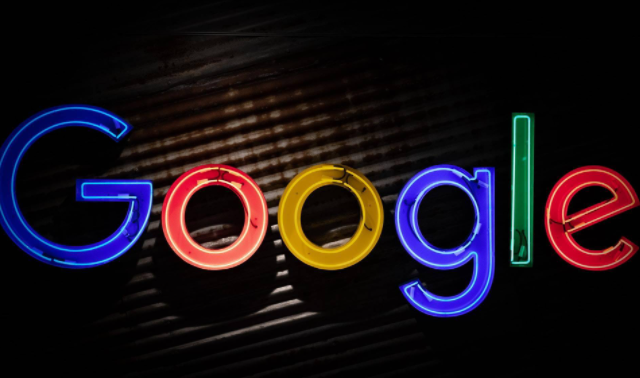
在使用谷歌浏览器浏览网页时,有时会遇到网页加载缓慢、卡顿等情况,影响浏览体验。其实,我们可以通过一些设置和优化来增加网页显示的流畅性,让浏览更加顺畅。以下是一些具体的方法:
清除缓存和浏览数据
随着时间的推移,浏览器缓存和浏览数据会不断积累,这可能会导致浏览器运行缓慢。定期清除缓存和浏览数据可以释放磁盘空间,提高浏览器性能。
- 操作步骤:
1. 打开谷歌浏览器,点击右上角的三个点(菜单按钮),选择“更多工具”>“清除浏览数据”。
2. 在弹出的窗口中,选择要清除的内容,如浏览历史记录、缓存、Cookie 等,然后点击“清除数据”按钮。
禁用不必要的扩展程序
过多的扩展程序会占用系统资源,影响浏览器的运行速度。只保留必要的扩展程序,禁用或删除不需要的扩展程序。
- 操作步骤:
1. 点击浏览器右上角的三个点(菜单按钮),选择“更多工具”>“扩展程序”。
2. 在扩展程序页面,通过开关按钮禁用不需要的扩展程序,或者点击“删除”按钮将其删除。
优化浏览器设置
合理调整浏览器的一些设置,也可以提高网页显示的流畅性。
- 开启硬件加速:硬件加速可以利用计算机的硬件资源来加速图形渲染,提高浏览器性能。
- 操作步骤:点击浏览器右上角的三个点(菜单按钮),选择“设置”>“高级”>“系统”,确保“使用
硬件加速模式(如果可用)”选项已开启。
- 调整内存和CPU使用限制:对于一些配置较低的计算机,可以适当降低浏览器的内存和CPU使用限制,以避免浏览器占用过多系统资源。
- 操作步骤:在浏览器地址栏中输入“chrome://flags/enable-low-end-device-mode”,按下回车键。在弹出的页面中,将“Enable Low End Device Mode”选项设置为“Enabled”,然后重启浏览器。
升级浏览器版本
旧版本的浏览器可能存在性能问题或兼容性问题,及时
升级到最新版本可以修复这些问题,提高网页显示的流畅性。
- 操作步骤:打开谷歌浏览器,点击右上角的三个点(菜单按钮),选择“帮助”>“关于 Google Chrome”。如果有可用的更新,浏览器会自动下载并安装更新。
检查网络连接
网络连接不稳定或带宽不足也会导致网页加载缓慢。确保网络连接正常,尽量使用高速稳定的网络。
- 操作步骤:可以通过查看其他设备的网络连接情况,或者尝试重启路由器来改善网络连接。
通过以上方法,我们可以有效地增加谷歌浏览器网页显示的流畅性,提高浏览体验。如果问题仍然存在,可以尝试更换浏览器或联系网络服务提供商寻求帮助。